إذا كنت محترفًا في السحابة تدير حسابات AWS متعددة ، فقد تحتاج إلى نقل مثيل Amazon EC2 الحالي الخاص بك من حساب إلى حساب AWS آخر. بفضل الطريقة التي تعمل بها AWS IaaS ، لا تحتاج إلى إنشاء مثيل EC2 جديد من البداية ، ولكن يمكنك إنشاء صورة AMI استنادًا إلى مثيل EC2 موجود ونقلها إلى حساب AWS مناسب. أحد الطلبات المماثلة التي قد تواجهها أيضًا هو نقل مثيلات Amazon EC2 الخاصة بك إلى مجموعات أمان أو منطقة توفر أو مناطق مختلفة.

مثيل Amazon EC2
سنرشدك اليوم إلى إجراء نقل مثيل Amazon EC2 من حساب إلى حساب AWS آخر. المثال هو t2.micro ويتم استضافته في AWS فرانكفورت . سنحتفظ بنفس إعدادات المثيل ، ولكن في حالة احتياجك إلى إجراء تكوين إضافي ، يمكنك القيام بذلك بناءً على احتياجاتك.
الخطوة 1: تصدير مثيل Amazon EC2 من حساب Source Amazon
في الخطوة الأولى ، سننشئ AMI صورة باستخدام مثيل Amazon EC2 الحالي ، وبعد ذلك سنمنح حق الوصول إلى حساب AWS آخر وتصدير زوج المفاتيح حتى نتمكن من تسجيل الدخول إلى مثيل Amazon EC2 الذي تم نقله.
- تسجيل الدخول إلى وحدة الإدارة في AWS . انقر فوق خدمات ثم انقر فوق EC2
- انقر فوق حالات تشغيل وثم انقر على اليمين على مثيل Amazon EC2 ثم انقر فوق صورة> إنشاء صورة
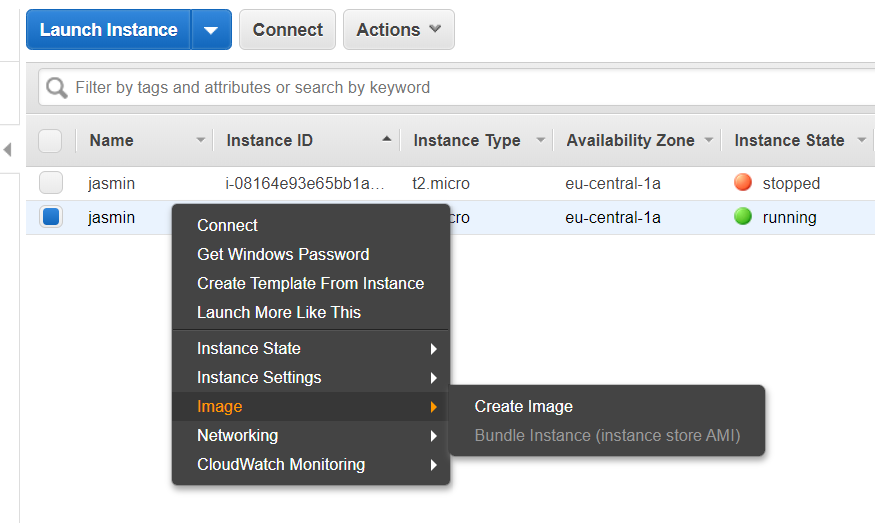
- حدد اسم الصورة ووصف الصورة ثم اضغط على خلق صورة لتوليد AMI. إضافية يمكنك تحديدها لا إعادة تشغيل . عند التمكين ، يقوم Amazon EC2 بذلك لا تغلق المثيل قبل إنشاء الصورة. عند استخدام هذا الخيار ، لا يمكن ضمان سلامة نظام الملفات على الصورة التي تم إنشاؤها.
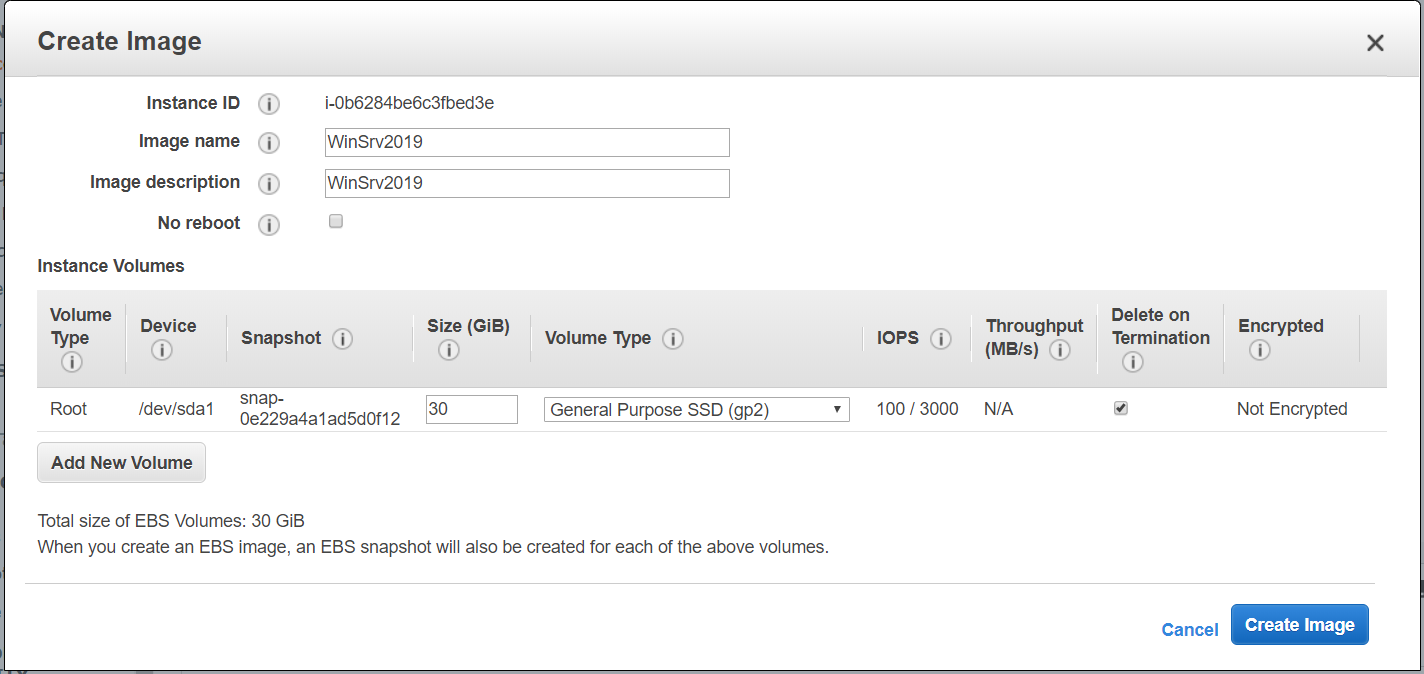
- تم استلام طلب إنشاء صورة. سيستغرق الأمر بضع دقائق حتى يتم إنشاؤه وإتاحته. انقر فوق عرض الصورة المعلقة ami-xxxxxxxxx .
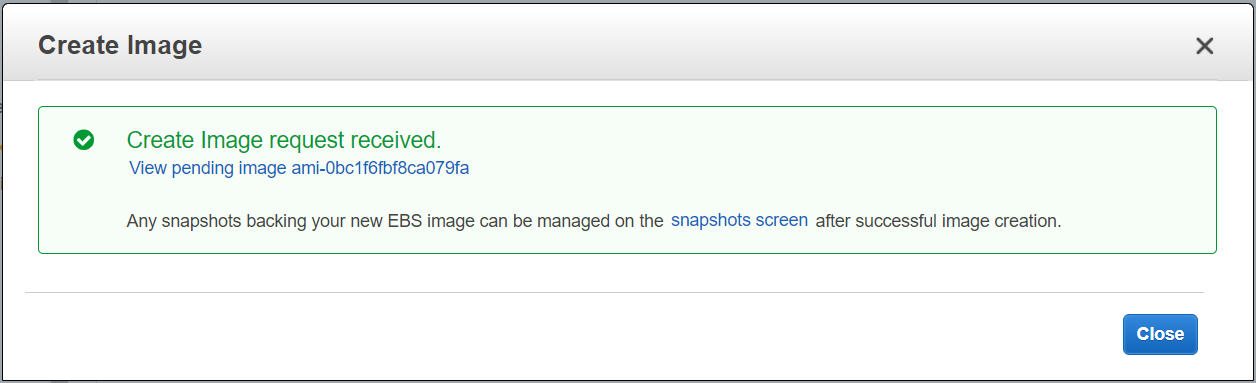
يمكنك الوصول إلى AMI أيضًا من خلال النقر فوق صور> أصدقاء على الجانب الأيسر من النافذة.

- بمجرد توفرها ، انقر بزر الماوس الأيمن فوق صورة AMI ثم انقر فوق تعديل أذونات الصورة.
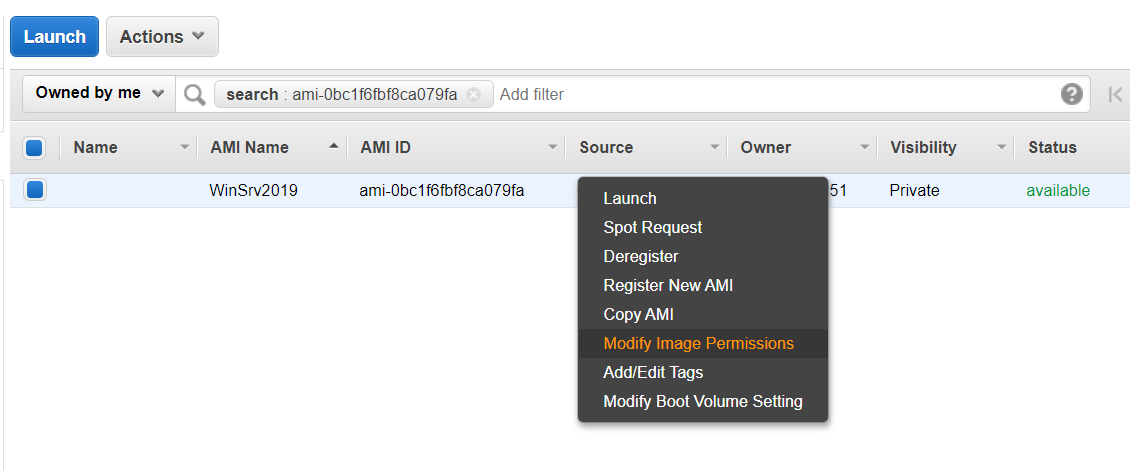
- تحت تعديل أذونات الصورة اختر نوع الصورة ( عام أو خاص ) ، اكتب رقم حساب AWS ، ثم حدد أضف أذونات 'إنشاء وحدة التخزين' إلى اللقطات المرتبطة التالية عند إنشاء الأذونات. في حالتنا ، سنختار صورة خاصة.
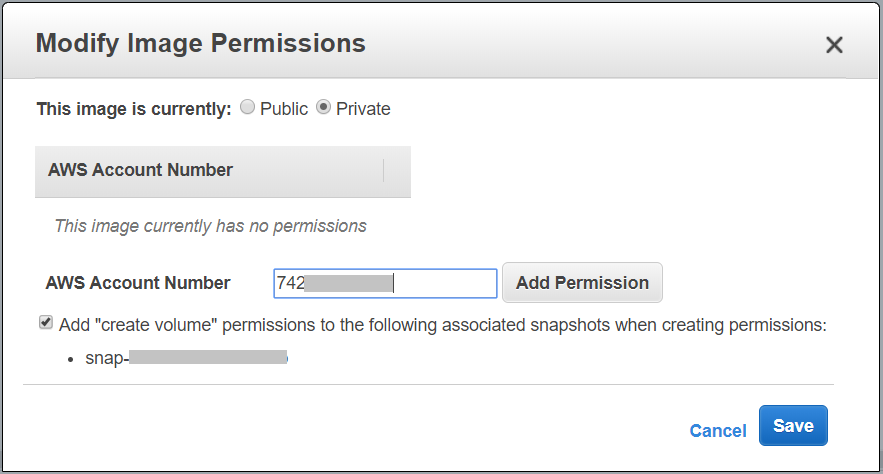
يمكن العثور على رقم حساب AWS (المعروف باسم معرف الحساب) إذا قمت بالنقر فوق ملف التعريف الخاص بك في الجانب الأيمن العلوي ثم النقر فوق حسابي .

- انقر فوق إضافة الإذن ثم انقر فوق حفظ . تمت مشاركة صورة AMI الخاصة بك بنجاح مع حساب AWS آخر.
ستتلقى رسالة بريد إلكتروني بتأكيد من AWS بأن عملية التحقق الخاصة بك كانت ناجحة.
تصدير المفتاح العام من زوج مفاتيح موجود
سنقوم الآن بتصدير المفتاح العام من زوج المفاتيح الحالي ، حتى تتمكن من الاتصال بمثيل Amazon EC2 الذي تم نقله. للقيام بذلك ، ستحتاج إلى الوصول إلى زوج المفاتيح الخاص بك. يمكن القيام بهذا الإجراء على جهاز Windows المحلي باستخدام PuTTY. PuTTY هو عميل SSH و telnet ، تم تطويره في الأصل بواسطة Simon Tatham لمنصة Windows.
- افتح ملف متصفح الانترنت وتنزيل PUTTY من هذا حلقة الوصل .
- انقر فوق بداية والبحث عن PuTTYGen وتشغيله.
- انقر فوق حمل . أضف زوج المفاتيح الخاص بك (* .pem). كما ترى ، تم استيراد المفتاح بنجاح. الرجاء النقر فوق 'موافق' ونسخ المفتاح من الحقل المفتاح العام للصق في ملف Author_keys OpenSSH . سنحتاج هذا المفتاح في الخطوة 2.
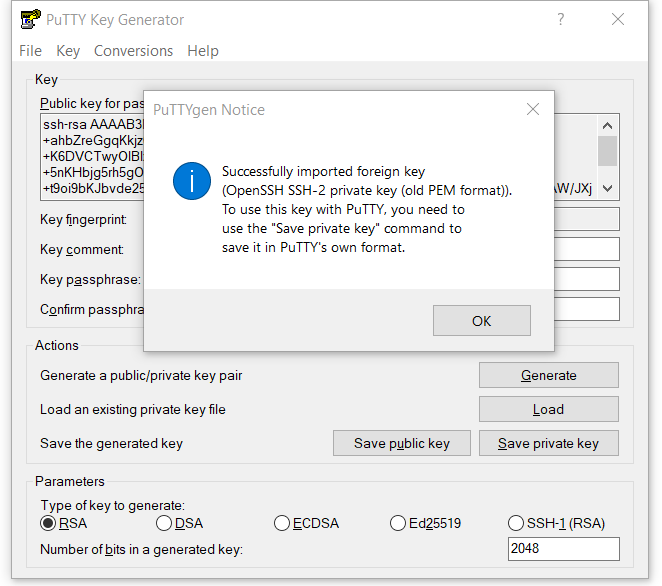
الخطوة 2: استيراد مثيل Amazon EC2 لاستهداف حساب Amazon
في الخطوة الثانية ، سنطلق مثيل Amazon EC2 من صورة AMI مشتركة ثم سنستورد المفتاح العام حتى نتمكن من تسجيل الدخول إلى جهاز Windows.
- تسجيل الدخول إلى وحدة الإدارة في AWS
- انقر فوق خدمات ثم افتح EC2 . ثم انقر فوق أزواج المفاتيح
- انقر فوق أجراءات وثم استيراد زوج من المفاتيح
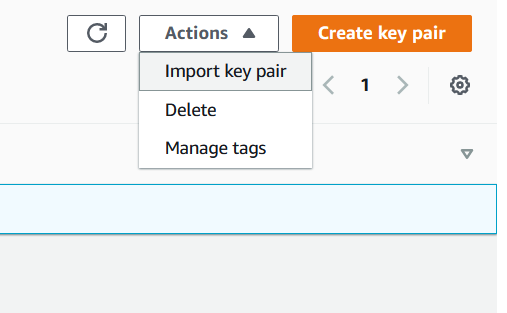
- أدخل اسم زوج المفاتيح وإضافة المفتاح العمومي الذي نسخته في الخطوة السابقة.
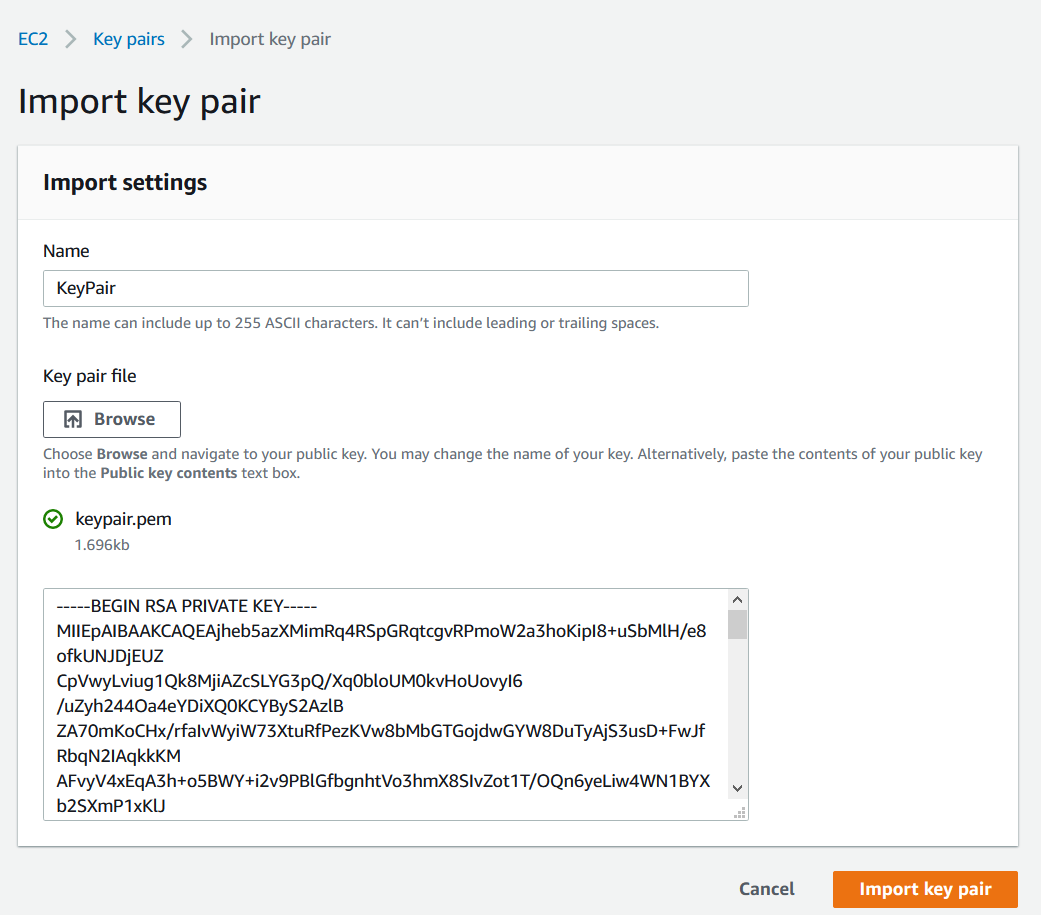
- انقر فوق استيراد زوج من المفاتيح ثم انقر فوق صور> صديق على الجانب الأيسر من النافذة
- اختر ال صور خاصة للوصول إلى صورة AMI المشتركة
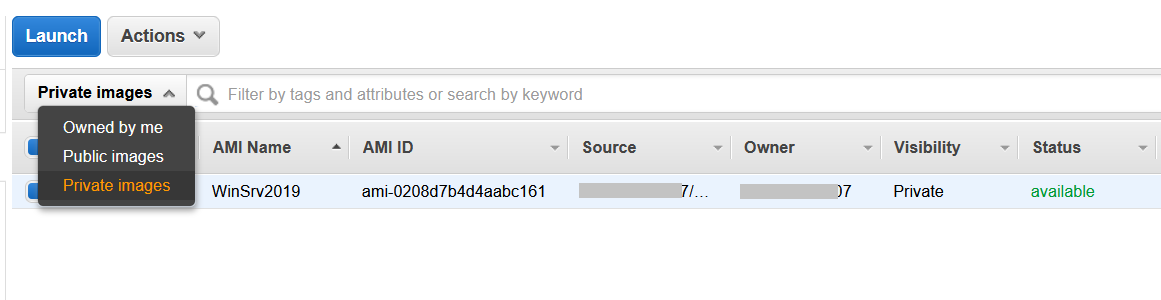
- انقر على اليمين على صورة AMI وانقر فوق إطلاق
- اختر نوع المثيل وانقر التالى: تكوين تفاصيل المثيل . يجب أن نختار نفس نوع المثيل الموجود في حساب AWS المصدر. في حالتنا ، سنختار t2.micro (وحدات تحكم إلكترونية متغيرة ، وحدة معالجة مركزية واحدة ، 2.5 جيجاهرتز ، عائلة Intel Xeon ، ذاكرة 1 جيجا بايت ، EBS فقط)
- تكوين تفاصيل المثيل لتناسب متطلباتك ثم انقر فوق مراجعة وإطلاق . نوصي بتمكين حماية الإنهاء. يمكنك حماية المثيلات من الإنهاء عن طريق الخطأ. بمجرد التمكين ، لن تتمكن من إنهاء هذا المثيل عبر واجهة برمجة التطبيقات أو وحدة الإدارة في AWS حتى يتم تعطيل حماية الإنهاء.
- يرجى مراجعة تفاصيل إطلاق المثيل والنقر إطلاق . يمكنك الرجوع لتعديل التغييرات لكل قسم.
- حدد زوج المفاتيح المستورد من خلال النقر على اختيار زوج مفاتيح موجود واختيار زوج المفاتيح.
- تحديد أقر بأن لدي حق الوصول إلى ملف المفتاح الخاص المحدد (KeyPair.pem) وأنه بدون هذا الملف ، لن أتمكن من تسجيل الدخول إلى المثيل الخاص بي وانقر إطلاق المثيلات .
- يتم الآن تشغيل مثيلاتك. انقر فوق عرض عمليات الإطلاق .
- الرجاء الانتظار بضع دقائق حتى يتم تهيئة المثيل الخاص بك بنجاح.
- انقر على اليمين على الصورة ثم اختر الاتصال
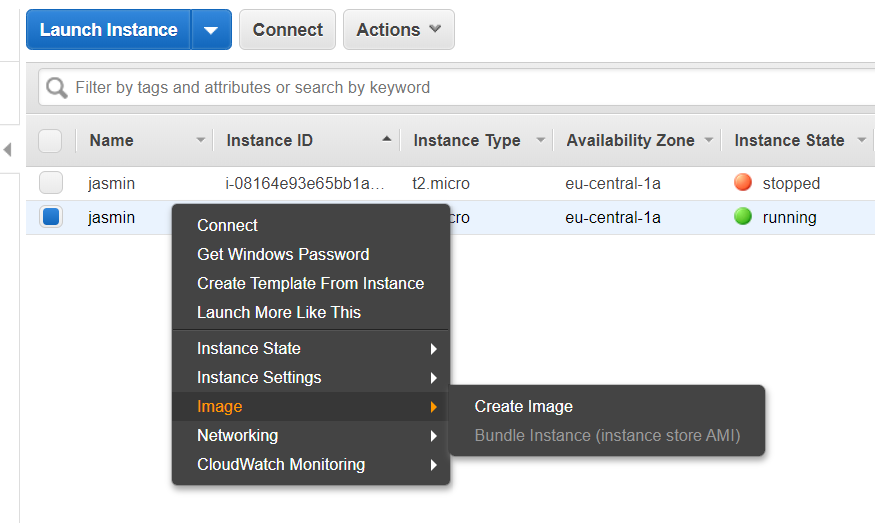
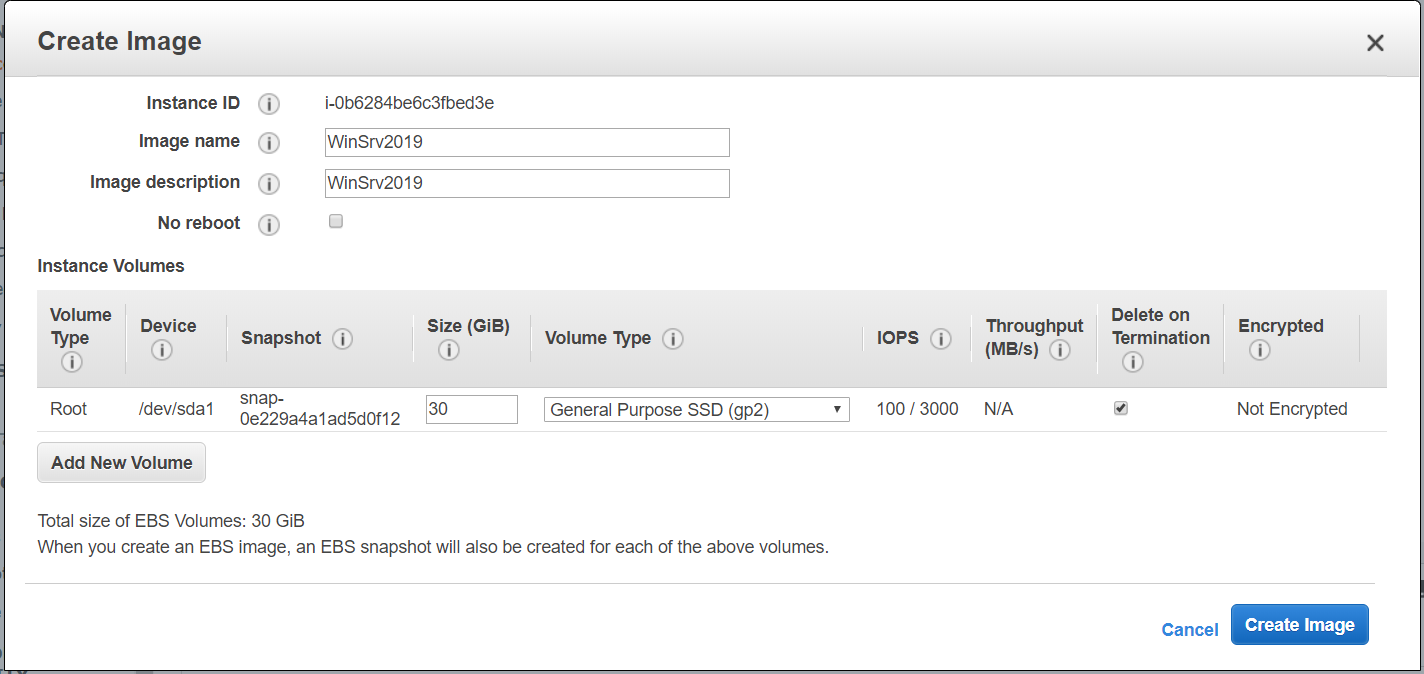
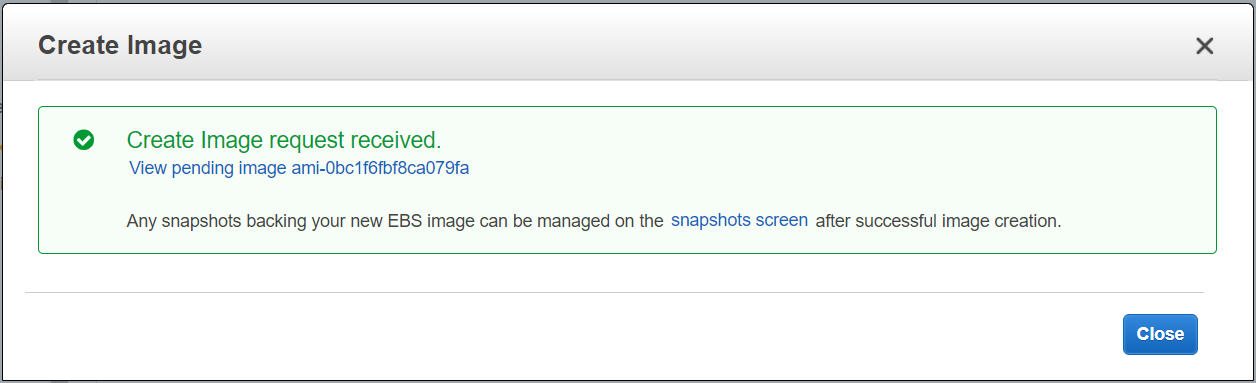
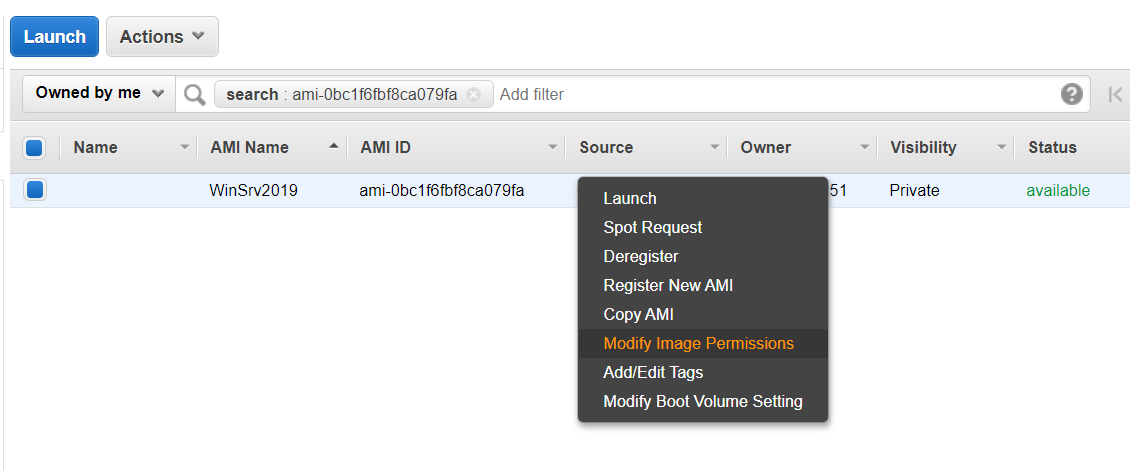
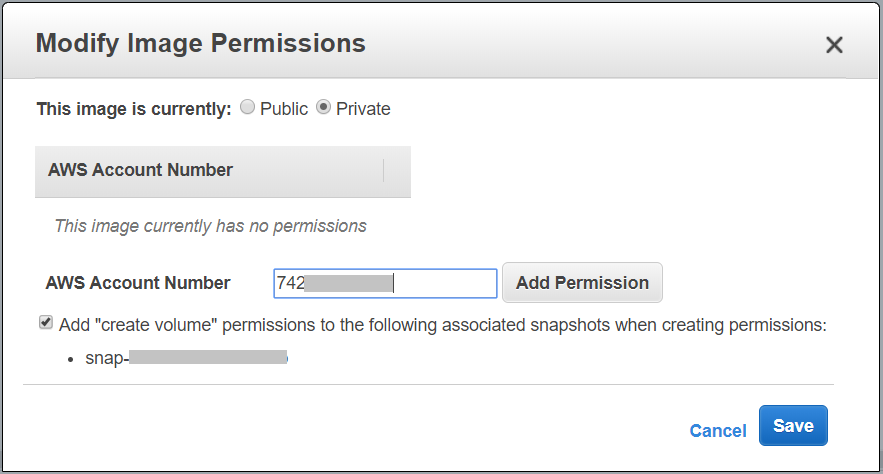
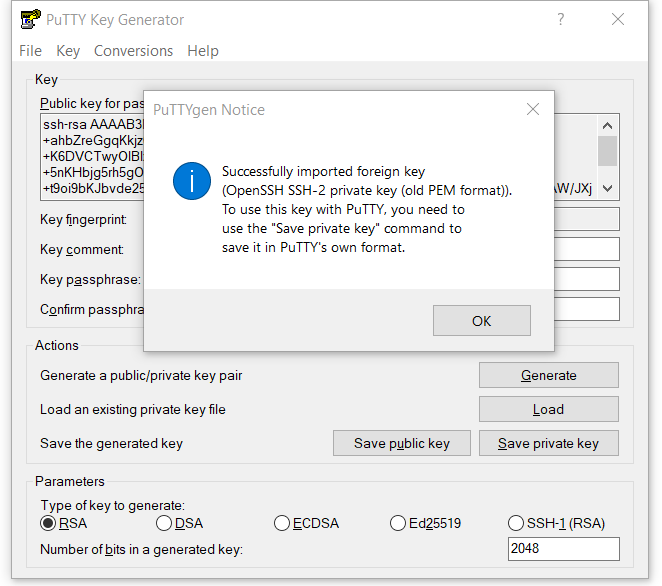
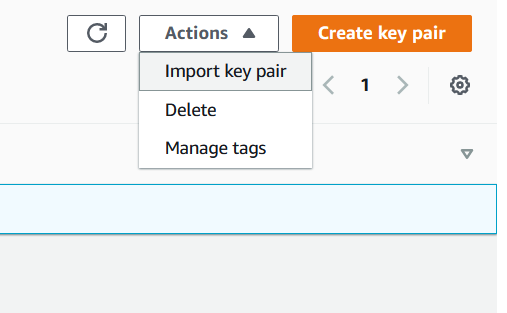
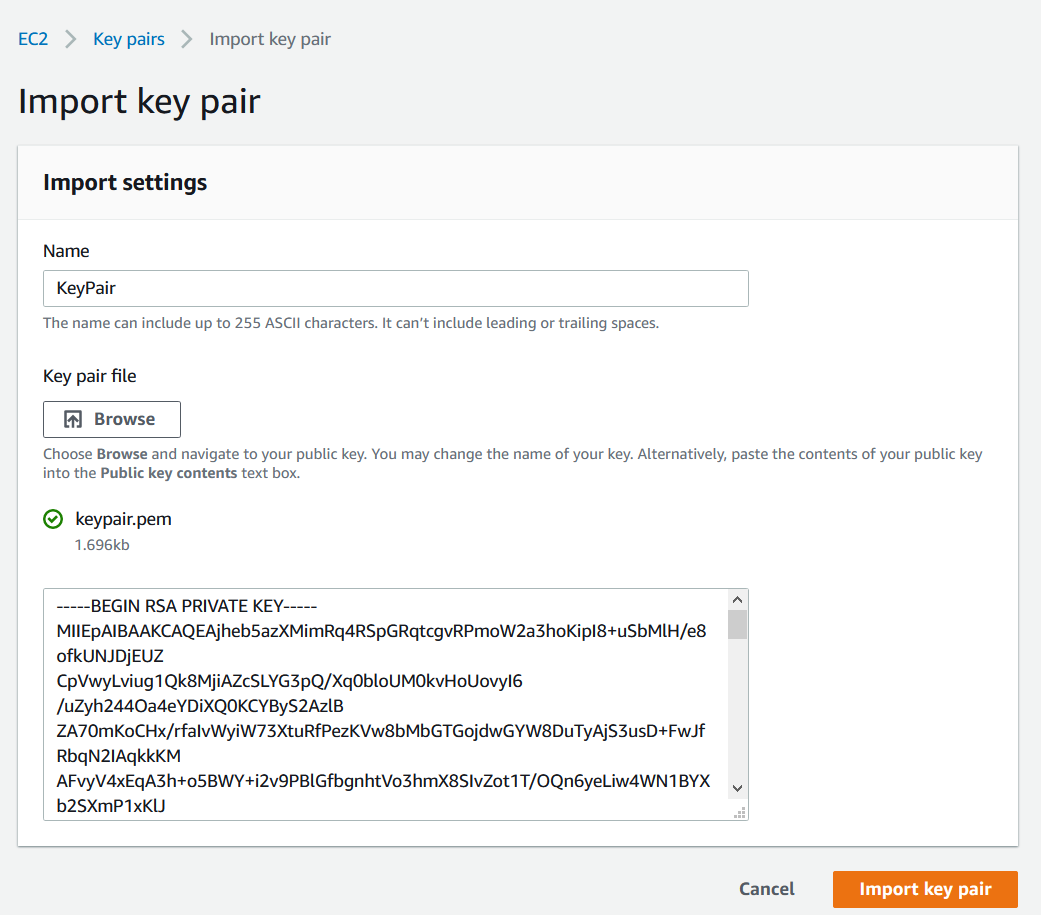
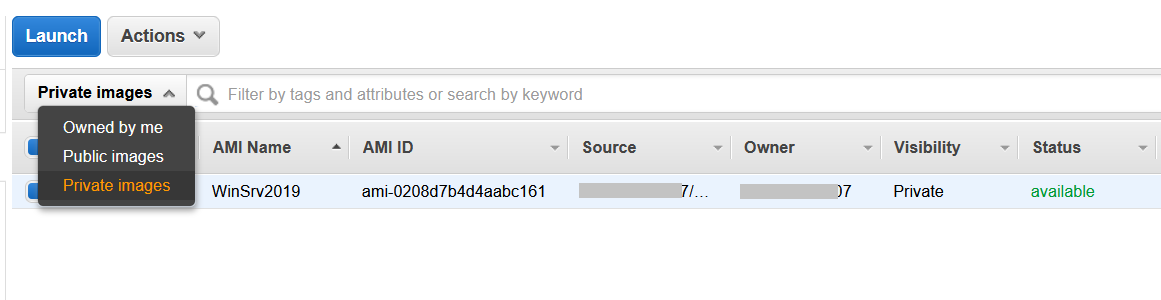







![[تحديث] قد يعطي بحث Windows 10 نتائج فارغة على الأرجح بسبب تكامل سحابة Bing الخلفية ، وإليك كيفية جعله يعمل مرة أخرى](https://jf-balio.pt/img/news/57/windows-10-search-might-give-blank-results-likely-due-backend-bing-cloud-integration.jpg)














